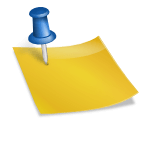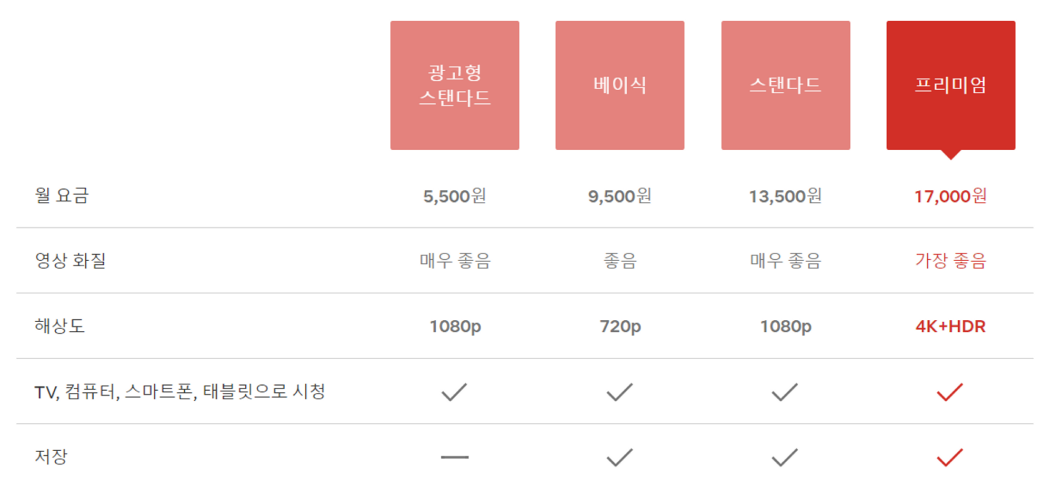외국어교육의최고의방법은최대한많이노출되도록하는것이래요.아이들뿐만 아니라 어른들도 마찬가지입니다.많이 듣고 많이 보면 많은 도움이 되겠지만 오늘은 OTT 서비스 중 가장 인기 있는 넷플릭스의 언어 변경 방법을 PC와 모바일에서 각각 소개해 드리겠습니다.변상.한국어로 되어있는 UI는 정말 익숙합니다.이 부분을 영어로 바꿀게요.오른쪽 상단 프로파일에 마우스를 가져오면 몇 가지 메뉴가 표시됩니다.보통 계정에 들어가서 설정을 변경할 수 있지만 넷플릭스 언어 변경은 프로필 관리에서 가능합니다.수정할 프로파일을 선택하고 클릭하면 언어가 한국어로 되어 있음을 확인할 수 있습니다.화살표를 누르면 변경할 수 있는 언어가 표시됩니다.총 31개국 언어 중 원하는 것을 선택한 후 아래로 스크롤하여 저장을 누르십시오.프로필 관리부터 완료까지 클릭하면 선택한 프로필에서 넷플릭스 언어 변경이 된다는 것을 꼭 기억하세요.English에서 선택하면 모든 메뉴와 텍스트가 영어로 변경된 것을 볼 수 있습니다.이상한 변호사 우영우를 눌러보니 에피소드도 모두 영어로 바뀐 것을 확인할 수 있었습니다.처음에는 낯설지만 자꾸 보면 익숙해지겠죠? 모바일모바일에서도 컴퓨터와 비슷한 방식으로 넷플릭스 언어 변경이 가능합니다.넷플릭스 앱에 들어가면 시청할 프로필을 선택하는 화면이 먼저 보이는데, 이 부분에서 오른쪽 상단 변경을 누르면 PC와 같은 화면을 만나게 됩니다.한국어로 되어있는 표시 언어를 원하는 국가 언어로 바꾼 후 다시 오른쪽 상단의 완료를 누르면 끝납니다.그리고 변경한 프로필에 들어가면 선택한 언어로 바뀐 것을 확인할 수 있습니다.보통 웹페이지에서 설정을 바꿀 수 있었는데 앱에서 바로 변경할 수 있어서 편하네요.첫 화면에서 볼 수 있는 넷플릭스 언어 변경을 알아봤습니다.이번에는 외국어로 음성과 자막까지 변경하는 방법에 대해 알아보겠습니다.